Kako provjeriti status Apple jamstva
Miscelanea / / November 28, 2021
Pročitajte ovaj članak kako biste saznali kako provjeriti status Appleovog jamstva i pratiti pokrivenost Apple usluga i podrške za sve vaše Apple uređaje.
Jabuka daje jamstvo za sve svoje nove i obnovljene proizvode. Kad god kupite novi Appleov proizvod, bilo da se radi o iPhoneu, iPadu ili MacBooku, dolazi s a Ograničena garancijaod jedne godine od dana kupnje. To znači da će se Apple pobrinuti za sve nedostatke ili nedostatke koji muče vaš proizvod u prvoj godini korištenja. Možete nadograditi na a 3-godišnje AppleCare+ jamstvo uz doplatu. Apple također nudi nekoliko Paketi s produženim jamstvom koji pokrivaju probleme s vašim proizvodima još jednu godinu. Nažalost, ovi su prilično skupi. Na primjer, produženo jamstvo za novi MacBook Air počinje od 249 USD (18.500 Rs.), dok paket produženog jamstva za iPhone košta gotovo 200 USD (14.800 Rs.). Možete se odlučiti za navedeno jamstvo s obzirom na činjenicu da bi rješavanje problema s vašim Apple proizvodom moglo koštati puno više. Na primjer, novi zaslon za MacBook Air vratit će vas unatrag za cca. 50.000 Rs.
Kliknite ovdje kako biste saznali više o Apple Care paketima zajedno s Appleovim uvjetima i odredbama pokrivenosti usluga i podrške.

Sadržaj
- Kako provjeriti status Apple jamstva
- Metoda 1: putem Apple My Support Web-mjesta
- Metoda 2: putem web-mjesta za provjeru pokrivenosti
- Metoda 3: putem moje aplikacije za podršku
- Dodatne informacije: Appleovo traženje serijskog broja
Kako provjeriti status Apple jamstva
Praćenje vašeg jamstva, njegove vrste i vremenskog razdoblja koje je preostalo prije isteka može biti prilično glavobolja. Štoviše, ako posjedujete više Apple proizvoda. Kroz ovaj vodič reći ćemo vam tri načina da provjerite isto, s lakoćom.
Metoda 1: putem Apple My Support Web-mjesta
Apple ima namjensku web stranicu s koje možete pristupiti informacijama o svim svojim Apple uređajima. Možete koristiti ovu stranicu za provjeru statusa Apple jamstva na sljedeći način:
1. U svom web pregledniku posjetite https://support.apple.com/en-us/my-support
2. Kliknite na Prijavite se na Moju podršku, kao što je prikazano.

3. Prijaviti se sa svojim Apple ID-om i lozinkom.

4. Prikazat će vam se popis Apple uređaja registriranih pod Apple ID-om s kojim ste se prijavili.
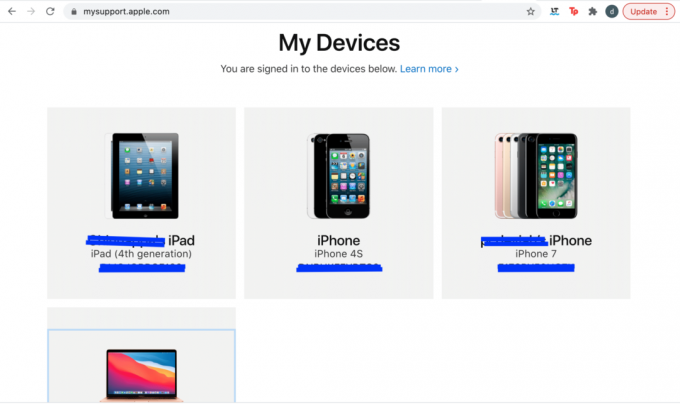
5. Kliknite na Apple Uređaj za koje želite provjeriti status Apple jamstva.
6A. Ako vidiš Aktivan u pratnji a zelena kvačica, pokriveni ste Appleovim jamstvom.
6B. Ako ne, vidjet ćete Istekao u pratnji a žuti uskličnik umjesto toga.
7. Evo, provjeri jesi li Ispunjava uvjete za AppleCare, te nastavite s kupnjom istog ako želite.

Ovo je najbrži način da provjerite status Apple jamstva, kao i pokrivenost Apple servisom i podrškom za sve vaše uređaje.
Također pročitajte:Apple ID dvofaktorska autentifikacija
Metoda 2: putem web-mjesta za provjeru pokrivenosti
Kao što je ranije spomenuto, Apple nudi jednogodišnje ograničeno jamstvo za sve svoje proizvode, zajedno s 90 dana besplatne tehničke podrške. Status Apple jamstva za svoje uređaje i pokrivenost Apple podrške možete provjeriti tako da posjetite njegovu web stranicu za provjeru pokrivenosti kako je objašnjeno u nastavku:
1. Otvorite danu vezu na bilo kojem web pregledniku https://checkcoverage.apple.com/
2. Uđi Serijski broj od Apple uređaj za koje želite provjeriti status Apple jamstva.
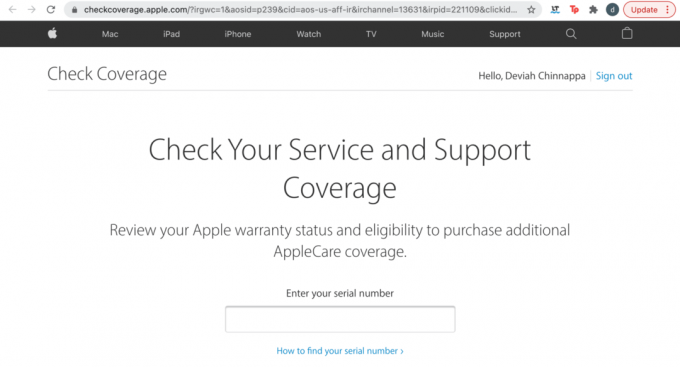
3. Još jednom ćete vidjeti brojne pokrivenosti i potpore, pokazujući jesu li Aktivan ili Istekao, kao što je prikazano u nastavku.

Ovo je dobar način da provjerite status Apple jamstva kada ga imate Serijski broj uređaja ali se ne mogu sjetiti vašeg Apple ID-a i lozinke.
Također pročitajte:Kako resetirati sigurnosna pitanja Apple ID-a
Metoda 3: putem moje aplikacije za podršku
Moja aplikacija za podršku od Apple-a svojim korisnicima olakšava provjeru statusa Apple jamstva na svojim iPhone uređajima. Izvrsna je alternativa provjeriti pokrivenost Apple usluga i podrške, osobito ako koristite više Apple uređaja. Umjesto da morate stalno prolaziti kroz serijske brojeve ili se svaki put prijavljivati sa svojim Apple ID-om vrijeme, My Support App pruža potrebne informacije sa samo nekoliko brzih dodira na vašem iPhoneu ili iPad.
Budući da je aplikacija dostupna samo u App Storeu za iPhone i iPad; ne može se preuzeti na vaš Mac niti koristiti za provjeru pokrivenosti Apple usluga i podrške za macOS uređaje.
1. Preuzmite Moju podršku iz App Storea.
2. Nakon preuzimanja, dodirnite tvoje imeiavatar.
3. Odavde dodirnite Pokrivenost.
4. Popis svih Apple uređaja koristeći isti Apple ID bit će prikazani na zaslonu, zajedno s njihovim jamstvom i statusom pokrića.
5. Ako uređaj nije u jamstvenom roku, vidjet ćete van garancije prikazano pored uređaja.
6. Dodirnite uređaj za pregled Valjanost pokrića & Dostupne opcije pokrivenosti Apple usluga i podrške.

Također pročitajte: Kako kontaktirati Apple Live Chat tim
Dodatne informacije: Appleovo traženje serijskog broja
Opcija 1: iz informacija o uređaju
1. Da biste saznali serijski broj svog Mac računala,
- Kliknite na Jabuka ikona.
- Odaberi O ovom Macu, kao što je prikazano u nastavku.

2. Da biste saznali serijski broj svog iPhonea,
- Otvorena Postavke app.
- Ići Općenito > O.
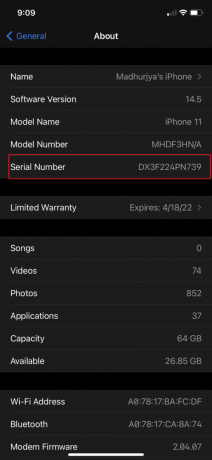
Opcija 2: Posjetite web-stranicu Apple ID-a
Kako biste saznali serijski broj bilo kojeg vašeg Apple uređaja,
- Jednostavno, posjetite appleid.apple.com.
- Prijaviti se koristeći svoj Apple ID i lozinku.
- Odaberite željeni uređaj ispod Uređaji odjeljak da provjerite njegov serijski broj.

Opcija 3: izvanmrežni načini
Alternativno, serijski broj uređaja možete pronaći na:
- Račun ili račun o kupnji.
- Originalna kutija za pakiranje.
- Sam uređaj.
Bilješka: MacBookovi imaju serijski broj prikazan na donjoj strani uređaja, dok se serijski brojevi iPhonea nalaze na stražnjoj strani.
Preporučeno:
- Popravite poruke koje ne rade na Macu
- Kako pristupiti vašem Apple računu
- Zašto se moj iPhone ne puni?
- Popravite pregrijavanje iPhonea i neće se uključiti
Nadamo se da je ovaj članak bio od pomoći i da ste uspjeli provjerite status Apple jamstva i kako biti u toku s vašim Apple uslugama i podrškom. Ako imate pitanja ili prijedloge, ostavite ih u odjeljku za komentare ispod.



